在Excel中一个单元格内换行的方法有:使用快捷键Alt + Enter、调整单元格格式、使用公式函数。本文将详细介绍这些方法,并提供一些专业的技巧和个人经验见解,以帮助您更高效地在Excel中处理数据。
一、使用快捷键Alt + Enter
1、基本操作
在Excel中,最简单也是最常用的方法是在单元格中换行的是使用快捷键Alt + Enter。这个方法可以让你在一个单元格中输入多行文本,非常适合需要在单元格中记录多条信息的情况。
操作步骤如下:
双击要编辑的单元格,或按F2进入编辑模式。
在需要换行的地方按Alt + Enter。
输入完文本后按Enter键完成。
2、实际应用案例
例如,您有一个单元格用于记录客户地址信息,包括街道、城市、邮编等。使用Alt + Enter可以让这些信息分行显示,更加清晰易读。
客户地址
-------------
123 Main St [Alt + Enter]
Springfield [Alt + Enter]
IL 62704
这种方法不仅让表格看起来更加整洁,还可以提高数据的可读性和易用性。
二、调整单元格格式
1、自动换行功能
Excel提供了一个自动换行的功能,可以让文本自动在单元格中换行,而不需要手动使用快捷键。
操作步骤如下:
选择需要设置的单元格或区域。
右键选择“设置单元格格式”。
在“对齐”选项卡中,勾选“自动换行”。
点击“确定”。
2、实际应用案例
自动换行功能特别适用于需要输入较长文本的单元格,例如备注、描述等。当文本长度超过单元格宽度时,Excel会自动调整行高以适应文本内容。
备注
-------------
这是一个较长的备注内容,当单元格宽度不足以显示完整内容时,Excel会自动调整行高以适应文本。
这种方法非常适合需要大量文本输入的场景,避免了手动换行的繁琐操作。
三、使用公式函数
1、CHAR(10)函数
在Excel中,可以使用CHAR(10)函数来实现单元格内的换行。CHAR(10)表示换行符,通过公式可以在文本中插入换行符。
操作步骤如下:
在需要换行的地方使用公式,例如:=A1 & CHAR(10) & A2
确保单元格设置为自动换行,以便显示换行效果。
2、实际应用案例
例如,您有两个单元格A1和A2,分别存储了名称和地址信息。通过使用CHAR(10)函数,可以将这两条信息合并在一个单元格中,并实现换行显示。
名称:John Doe
地址:123 Main St, Springfield, IL 62704
公式:=A1 & CHAR(10) & A2
结果:
John Doe
123 Main St, Springfield, IL 62704
这种方法在处理需要合并多条信息的场景中非常有用,尤其是需要将不同单元格的数据合并显示时。
四、提高数据处理效率的技巧
1、使用自定义格式
在某些情况下,可以通过自定义单元格格式来实现换行效果。例如,设置单元格格式为文本类型,并在输入时使用快捷键Alt + Enter。
2、使用宏
对于需要处理大量数据的情况,可以编写Excel宏来自动实现单元格内的换行。宏可以通过VBA编写,实现自动化数据处理,提高工作效率。
3、使用数据验证
数据验证可以帮助确保输入的数据格式正确,例如限制输入的字符长度,避免因文本过长而导致的显示问题。
五、常见问题及解决方法
1、换行后行高不自动调整
如果换行后行高没有自动调整,可以手动设置行高,或使用自动调整行高功能。
操作步骤如下:
选择需要调整的行。
右键选择“行高”。
在弹出的窗口中输入所需的行高,或选择“自动调整行高”。
2、换行符显示为方框
在某些情况下,换行符可能显示为方框字符。这通常是由于单元格格式设置问题,可以通过调整单元格格式或使用不同的换行方法解决。
3、合并单元格后无法换行
合并单元格后,换行功能可能会受到限制。可以通过取消合并单元格,或使用其他方法来实现换行效果。
六、总结
在Excel中,一个单元格内换行的方法有多种,包括使用快捷键Alt + Enter、调整单元格格式、使用公式函数等。每种方法都有其独特的优势和适用场景。通过合理选择和应用这些方法,可以大大提高数据处理的效率和表格的美观度。
无论是简单的手动换行,还是复杂的公式和宏,每种方法都有其独特的应用场景。希望通过本文的详细介绍,您能够更加高效地在Excel中处理数据,实现更高效的工作流程。
相关问答FAQs:
1. 如何在Excel表格中实现单元格内的换行?
在需要换行的单元格内,先选中该单元格。
然后,按下键盘上的 Alt + Enter 键。
这样就可以在该单元格内进行换行操作了。
2. 如何在Excel表格中设置自动换行?
选中需要设置自动换行的单元格或单元格区域。
然后,点击Excel菜单栏中的“主页”选项卡。
在“对齐”功能区中,找到并点击“自动换行”按钮。
这样就可以实现在单元格内容超过单元格宽度时自动换行。
3. 如何调整Excel表格中单元格的行高和列宽以适应换行内容?
选中需要调整行高或列宽的行、列或单元格区域。
将鼠标悬停在选中的行或列边界上,光标会变成双向箭头。
按住鼠标左键,拖动行或列边界,调整行高或列宽。
这样可以确保单元格内的换行内容完整显示,不会被截断。
文章包含AI辅助创作,作者:Edit1,如若转载,请注明出处:https://docs.pingcode.com/baike/4006767